Cet article a été rédigé avec la collaboration de nos éditeurs(trices) et chercheurs(euses) qualifiés(es) pour garantir l'exactitude et l'exhaustivité du contenu.
L'équipe de gestion du contenu de wikiHow examine soigneusement le travail de l'équipe éditoriale afin de s'assurer que chaque article est en conformité avec nos standards de haute qualité.
Cet article a été consulté 40 709 fois.
Si vous avez deux ordinateurs avec des ports USB, vous pouvez les connecter ensemble à l'aide d'un câble USB spécial (également connu sous le nom d'un câble USB link). Techniquement, en utilisant ce type de connexion, il est possible de connecter deux ordinateurs Macs, mais dans ce cas il est nécessaire d'ajouter un adaptateur USB à Ethernet et d'utiliser le câble réseau correspondant. Une fois la connexion établie, vous pouvez transférer rapidement et facilement des données d'une machine à une autre.
Étapes
Connecter deux ordinateurs Windows avec un câble USB
-
1Procurez-vous un câble USB Link [1] . Il est très important que vous utilisiez le bon câble pour lier vos deux ordinateurs, car il existe de nombreux modèles disponibles sur le marché. Il n'existe qu'un seul type de câble USB vers USB qui peut établir une connexion de donnée entre deux ordinateurs, et il s'agit d'un câble USB Link (parfois appelé câble USB de transfert de donnés, câble de réseau USB ou encore câble de transfert USB 2.0). Le modèle que vous devriez utiliser doit avoir un circuit électronique au centre (vous devriez remarquer un renflement) et des connecteurs mâles USB aux deux extrémités.
-
2Installez un logiciel sur les deux machines [2] . Cette étape doit être effectuée avant le branchement du câble. Normalement, ce type de câble est fourni avec un CD-ROM ou un DVD contenant un logiciel pour gérer la communication entre les deux ordinateurs. Insérez le disque dans le lecteur, puis installez-le en suivant les instructions qui apparaissent à l'écran. S'il ne démarre pas automatiquement, appuyez sur ⊞ Win+E pour ouvrir la fenêtre Explorateur de fichiers, puis sélectionnez l'icône du lecteur CD/DVD à gauche de l'écran. Doublecliquez sur le fichier intitulé setup.exe ou install. exe.
- Si le câble que vous avez acheté n'est pas équipé d'un logiciel, veuillez visiter le site web du fabricant et consulter la section intitulée Logiciels ou Pilotes. Téléchargez le logiciel spécialement conçu pour votre câble. Installez-le sur les deux systèmes.
- Si vous avez la possibilité de choisir le mode de connexion, sélectionnez l'option link (parfois aussi appelée pont ou transfert).
-
3Branchez le câble USB à un port USB libre de chaque ordinateur. Essayez de ne pas trop étirer le câble. Si les deux ordinateurs sont trop éloignés, il suffit de les rapprocher pour ne pas endommager le câble de raccordement.
-
4Démarrez le programme de transfert sur les deux machines. Qu'importe le mode d'installation, il devrait y avoir un raccourci pour le démarrer rapidement et facilement. Accédez au menu Démarrer, choisissez l'option Tous les programmes ou Toutes les applications, puis sélectionnez l'icône du logiciel dans le menu. De là, le processus de transfert de données peut se faire à partir d'un seul ordinateur sans qu'il soit nécessaire de passer d'un ordinateur à l'autre.
-
5Parcourez le contenu du disque dur d'un ordinateur en utilisant l'autre. À noter que le logiciel installé dans les étapes précédentes n'est rien d'autre qu'un gestionnaire de fichiers dont l'interface est composée de deux fenêtres (dont l'une est la fenêtre locale et l'autre la fenêtre à distance), une pour chaque ordinateur. La fenêtre locale affiche les fichiers de l'ordinateur actuellement utilisé, tandis que la fenêtre à distance permet d'afficher les fichiers de l'autre ordinateur.
-
6Partagez vos fichiers. Si vous devez copier des fichiers et des dossiers de l'ordinateur à distance vers l'ordinateur que vous utilisez, faites simplement glisser les fichiers et les dossiers de la fenêtre à distance vers la destination souhaitée dans la fenêtre locale. Vous pouvez également inverser le transfert des données de l'ordinateur local vers l'ordinateur distant.Publicité
Connecter deux ordinateurs Macs à l'aide d'un câble USB
-
1Procurez-vous les accessoires nécessaires [3] . Techniquement, les systèmes Macs ne peuvent pas être connectés directement via un seul câble USB. Pour contourner ce problème, vous pouvez connecter un câble USB au port correspondant sur le premier Mac, puis connecter l'autre extrémité au port Ethernet du deuxième ordinateur.
- Utilisez un adaptateur USB-Ethernet. Il s'agit d'un périphérique universel, ce qui veut dire que vous n'avez pas besoin d'acheter le produit directement chez Apple ou d'en acheter un qui soit adapté juste pour les ordinateurs Apple. Une extrémité de l'adaptateur est équipée d'un port USB avec un connecteur mâle, tandis que l'autre extrémité a un port RJ-45 avec un connecteur femelle auquel un câble réseau Ethernet sera connecté.
- Utilisez un câble Ethernet BASE-T 10/100. Il s'agit d'un câble réseau standard avec connecteurs RJ-45 aux extrémités. Ce type de câble est disponible dans n'importe quel magasin d'électronique.
- Veuillez consulter ce guide pour plus d'informations sur la façon de transférer des données entre deux ordinateurs via FireWire.
-
2Connectez l'adaptateur USB à un port USB libre du premier ordinateur. Pour plus de commodité, désignons-le par Ordinateur 1. Si l'une des deux machines est équipée d'un port Ethernet, connectez l'adaptateur USB à cet ordinateur, dans le cas contraire, faites comme bon vous semble.
-
3Procédez au second branchement. Branchez une des extrémités du câble Ethernet dans le port RJ-45 du deuxième ordinateur, que l'on va désigner par Ordinateur 2. Normalement, le port réseau est situé de part et d'autre ou à l'arrière de l'ordinateur.
-
4Continuez toujours le branchement. Cette fois-ci, connectez l'autre extrémité du câble Ethernet (connecté à Ordinateur 2) au port RJ-45 de l'adaptateur USB. Et voilà, les branchements sont maintenant terminés.
-
5Accédez aux préférences de partage des deux ordinateurs. Accédez au menu Apple, cliquez sur Préférences Système, puis choisissez l'option Partage. Une fois que la fenêtre Partage apparait à l'écran, vous verrez le nom de l'ordinateur sur lequel vous êtes.
-
6Utilisez Finder sur un ordinateur pour vous connecter à l'autre. Vous pouvez le faire, peu importe la machine que vous choisissez d'utiliser pour entamer ce processus. Sur un ordinateur, ouvrez Finder, sélectionnez Go, puis Se connecter au serveur. Cliquez sur Parcourir pour afficher la liste des ordinateurs auxquels vous pouvez vous connecter. Une fois que le nom du deuxième ordinateur apparaitra dans les résultats, faites un doubleclic dessus, puis entrez votre mot de passe si nécessaire.
-
7Transférez les données entre les deux systèmes. À présent, depuis votre ordinateur, vous devriez pouvoir voir la liste des fichiers sur la deuxième machine. En utilisant la fenêtre Finder, faites glisser-déposer les fichiers et dossiers que vous souhaitez copier d'un ordinateur à l'autre.Publicité
Conseils
- Si les deux ordinateurs à connecter ont un port réseau Ethernet et si vous n'avez pas la possibilité d'acheter un matériel supplémentaire, veuillez consulter cet article pour plus d'informations.
- Pour en savoir plus sur les autres méthodes de transfert de données entre deux ordinateurs, veuillez consulter cet article.



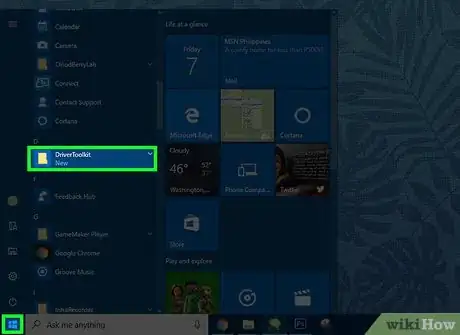
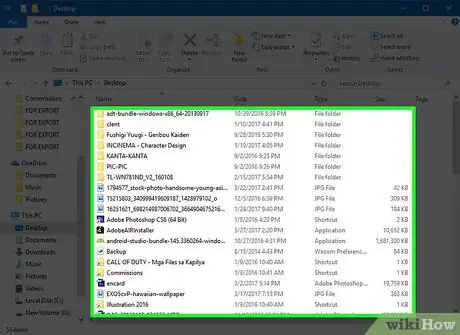
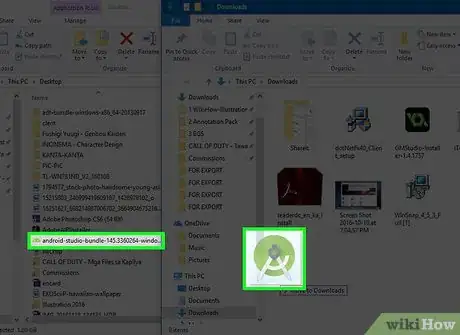




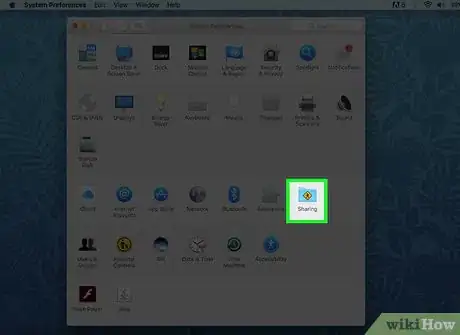
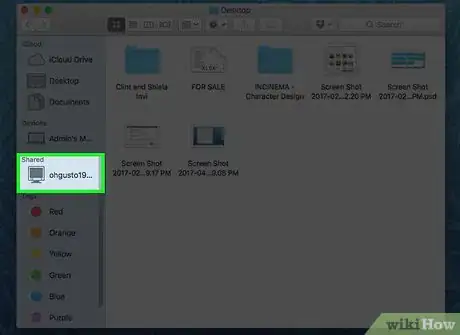


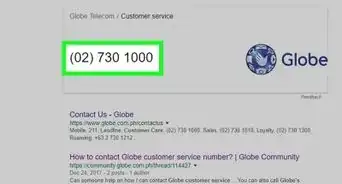

-Step-26-Version-2.webp)
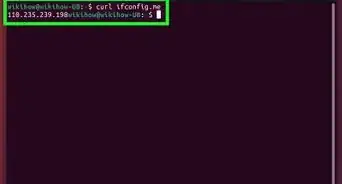
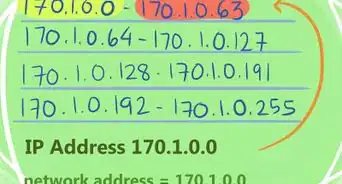
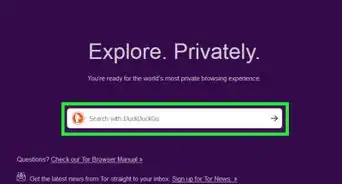

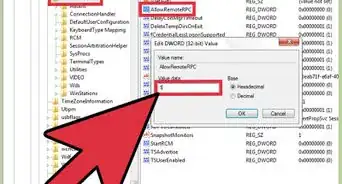
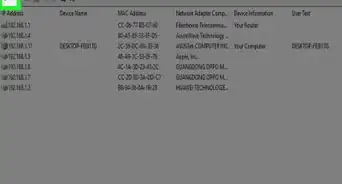
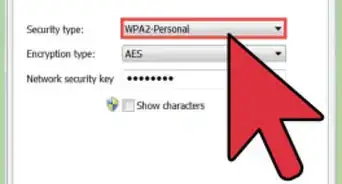
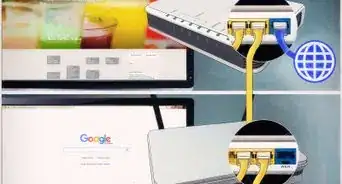
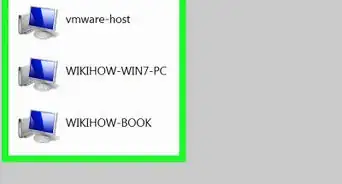
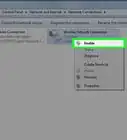
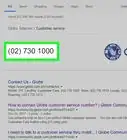

-Step-26-Version-2.webp)

L'équipe de gestion du contenu de wikiHow examine soigneusement le travail de l'équipe éditoriale afin de s'assurer que chaque article est en conformité avec nos standards de haute qualité. Cet article a été consulté 40 709 fois.